Photoshopで画像の白い部分をさくっときれいな白にする方法:トーンカーブ
友人から、青みがかってしまった、スキャンした書類の白色をフォトショのトーンカーブでさくっと真っ白に補正したいんだけど、どうするんだっけ白抜き?と聞かれて、ちょこっと戸惑ったので、忘れないようにメモしておきます。
ぱぱっとできます。(Photoshop CS6)
試しに、オレンジがかった白熱電球の明かりの下で撮影した、白いお皿に載った生クリームケーキでやってみましょう。

イメージ>色調補正>トーンカーブ
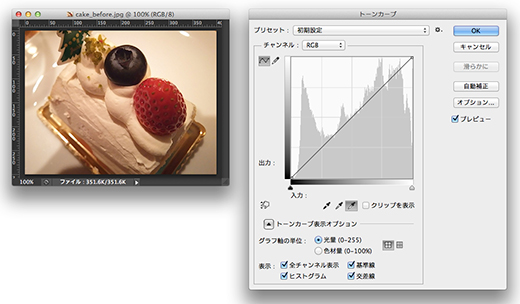
トーンカーブの三個あるスポイトのうち、一番右の「画像内でサンプルして白色点を設定」をクリック。
次に、画像内の白に設定したい部分をスポイトでクリック。思うようにならなかったら違う白い場所をクリック。いい感じにできたら、トーンカーブ右上でOK。
***
下の画像は、お皿に白色点を設定したもの。

こちらの画像は、ケーキのクリームを白色点に設定しています。

どこを白色点に決めるかで、仕上がりが違うので、いろいろ試してみてくださいね。
